Ejecutar Scripts de Mantenimiento en Mac OS X
Existen muchas aplicaciones que te ayudan a mantener tu Mac a punto. En Rincón Apple, te hemos comentado algunas de las mejores opciones y, es probable, que tengas predilección por alguna de ellas.
Muchos de ustedes sabrán también, que una buena parte de las tareas que realizan estas herramientas, pueden ser ejecutadas directamente utilizando las Utilidades y Aplicaciones que vienen por defecto en Mac OS X, prescindiendo totalmente de cualquier aplicación de terceros —y de atacar nuestras billeteras?. En esta ocasión, les comentaré de cómo correr los scripts de mantenimiento desde Terminal.app
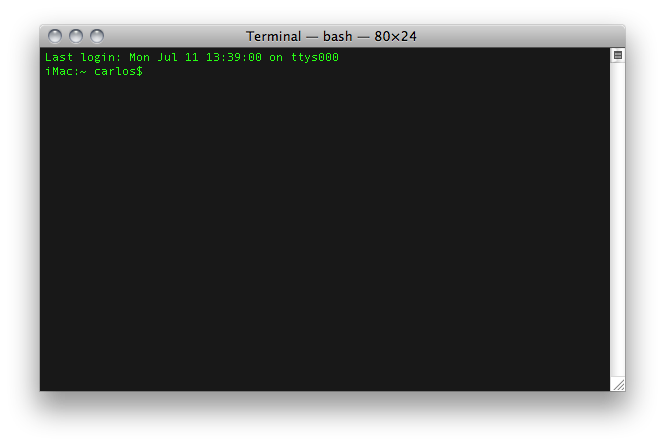 Éstos scripts fueron heredados de los orígenes UNIX de OS X, pero debido a que están programados entre las 3:15 y 5:30 horas, la mayoría de las veces no se ejecutan (a no ser que tengas insomnio); tienen distintas funciones, mismas que a continuación les detallo:
Éstos scripts fueron heredados de los orígenes UNIX de OS X, pero debido a que están programados entre las 3:15 y 5:30 horas, la mayoría de las veces no se ejecutan (a no ser que tengas insomnio); tienen distintas funciones, mismas que a continuación les detallo:
- El script diario (daily), remueve los archivos «basura», reporta una variedad de estadísticas del sistema y de la red; y rota el archivo system.log
- El script semanal (weekly) reconstruye las bases de datos locate y whatis. También rota los archivos siguientes: ftp.log, lookupd.log, lpr.log, mail.log, netinfo.log, ipfw.log, ppp.log y secure.log
- El script mensual (monthly) reporta el uso de cuenta de cada usuario y rota los archivos wtmp, install.log y cu.modem.log
Para correr estos scripts utilizando el Terminal, escribe el siguiente comando:
sudo periodic daily weekly monthly
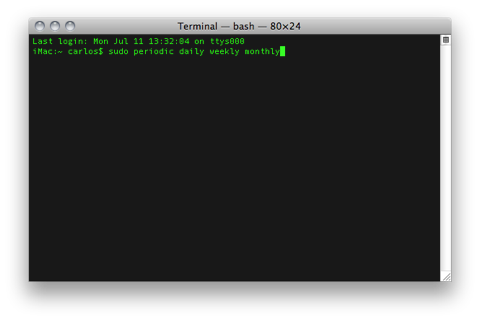
Después de presionar Return (Enter), se te pedirá que ingreses la contraseña de Administrador y empezarán a ejecutarse, sabremos que terminó el proceso es cuando vuelva a aparecer la línea de comando.
Para determinar cuando fue la última vez que se ejecutaron éstos scripts, escribe el siguiente comando:
ls -al /var/log/*.out
Con lo cual se mostrará la fecha y hora en la que corrieron por última vez, para determinar si es conveniente que los ejecutes, yo recomiendo revisarlos una vez al mes.
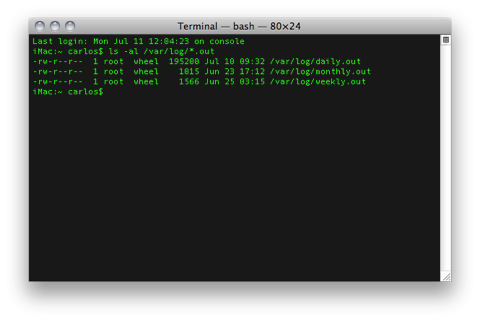
¿Tienes algún otro tip de mantenimiento? Compártelo con nosotros.